一般来说电脑的时间都是会自动同步到最新的北京时间的,但是有的win10用户发现自己的电脑时间不自动同步,怎么办呢?打开控制面板,点击日期和时间,然后切换到internet时间选项卡,接着点击更改设置按钮,在弹出的界面点击立即更新,稍等一会,界面就会出现与time.windows.com同步成功的提示。
win10时间不自动同步怎么办:
1、点击“开始—控制面板”,或者按键盘上的windows图标,然后点击“控制面板”。
2、在弹出窗口中点击“时期和时间”。系统不同,界面会略有不同。
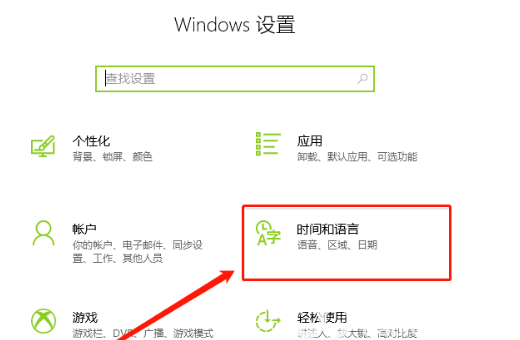
3、在新打开窗口点击“internet时间”项。
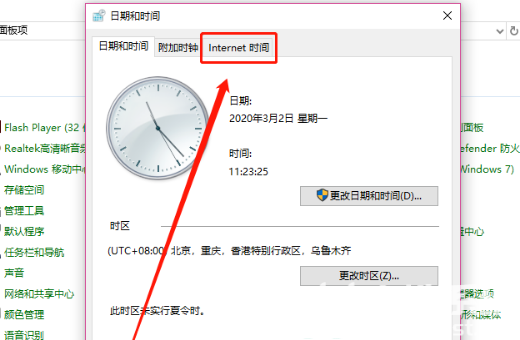
4、点击“更改设置”。
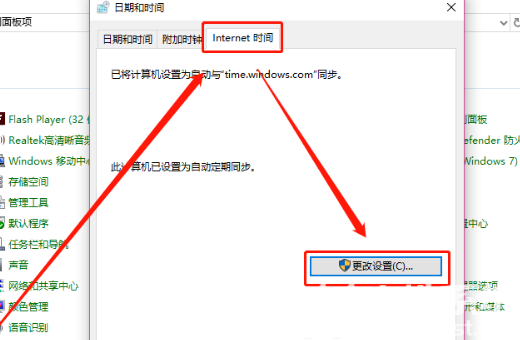
5、在新弹出界面,点击“立即更新”,下方显示更新成功后,点击“确定”。

6、退出设置窗口,即可看到系统时间与网络时间同步成功了。
以上就是win10时间不自动同步怎么办 win10时间不自动同步解决办法的内容分享了,希望对大家有所帮助!